在擠出封閉物件和區域,以及偏移或擠出 3D 實體面時,取得視覺反饋。
程式回應方式會視您選取要按或拉之物件或子物件的類型而有所不同。在封閉物件或有邊界的區域建立 3D 實體物件。開啟物件建立曲面。
透過按和拉以建立孔和實體擠出
對有邊界的 (或封閉的) 區域或物件向內按或向外拉,以建立孔與 3D 實體擠出。您可以在封閉物件、區域內部或在蓋印在實體物件上的面按一下,然後將其向內或向外拖曳。以下範例展示如何對蓋印在實體方塊面上的圓進行按或拉,以建立孔或擠出的方塊。
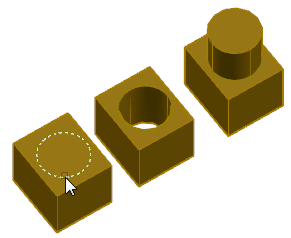
透過與蓋印的面結合,您可以使用按或拉作業建立擠出和刻痕,以形成複雜造型。下列物件是經由對蓋印的角錐使用按和拉動作所形成

按或拉以建立曲面
選取一個開放物件 (例如線、雲形線或弧) 以建立曲面。
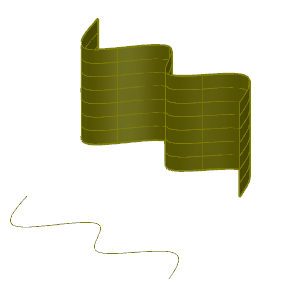
進行按或拉以偏移 3D 實體面
如果您選取 3D 實體物件的平物面,則透過按或拉動作即可根據指定的偏移距離修改實體物件的大小。您可以同時選取物件上多個面。在拖曳面時按下 Ctrl 可以保留相鄰面的角度。為取得最佳結果,請勿選取相鄰且為圓角的面。
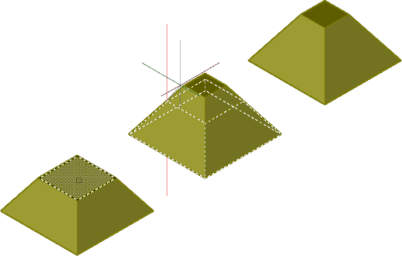
進行按和拉修改的方法
如需進行篩選選取,以便只包括 2D 物件、面或邊,請在移動游標的同時按下 Ctrl。未偵測到有邊界的區域和在實體物件上的蓋印。
您也可以按 Ctrl+Shift+E ,以啟動按作業或拉作業。若要限制用做邊界的物件類型,請關閉 IMPLIEDFACE 系統變數。變數為關閉狀態時,僅可以使用 Ctrl+Shift+E 擠出 3D 面和 3D 實體面 (此設定不會影響 PRESSPULL 指令)。
註: 如果改為使用 EXTRUDE 延伸 3D 實體上的既有面,則會建立獨立的擠出物件。